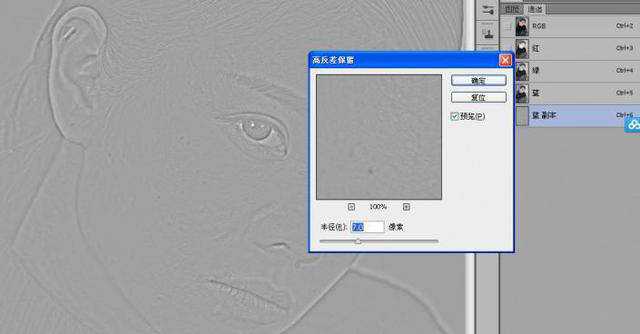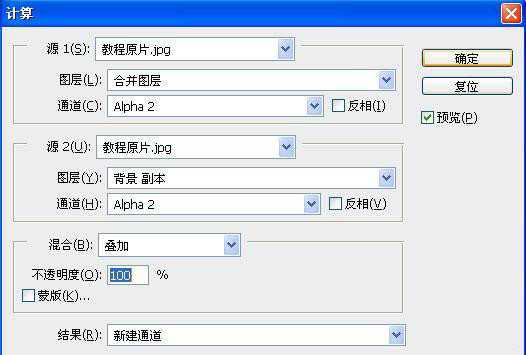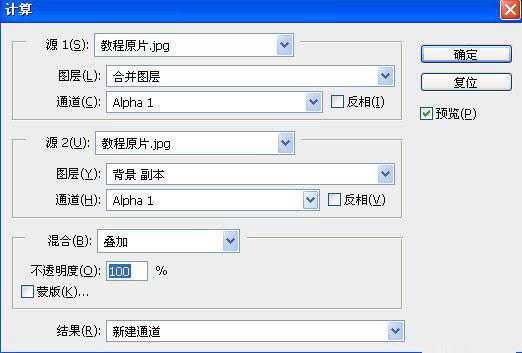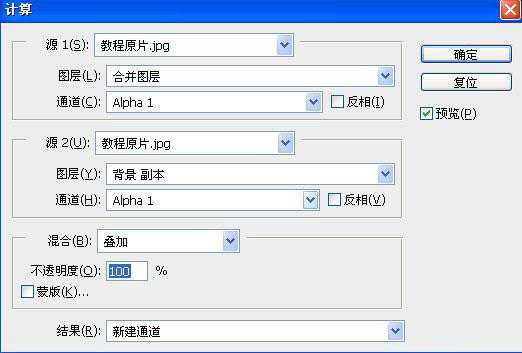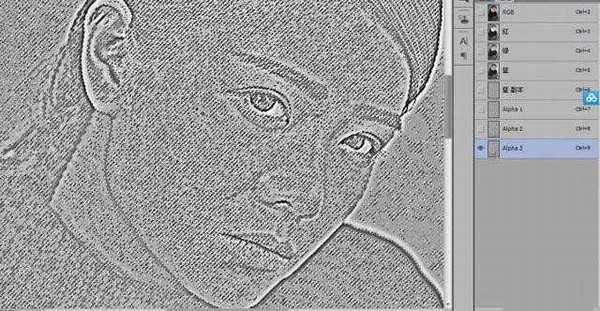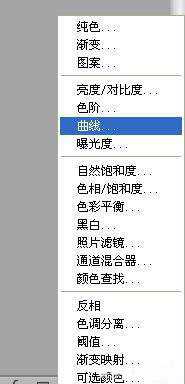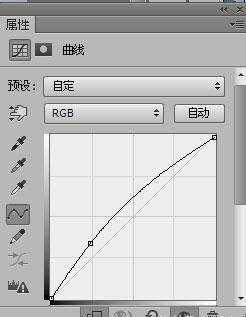很多的磨皮方法,都是很快的,计算磨皮法更快。所有的磨皮都会或多或少的使图片有些模糊,所以要讲究一个度,恰到好处才是最好的。本篇教程教大家如何通过计算来磨皮,计算磨皮原理就是通过计算获得暗部选区,然后通过调曲线等方法把暗部调亮,但到磨皮的效果,这个方法适合一些色斑较多的皮肤处理。
效果图:
练习素材:
具体步骤:
一:复制蓝色通道
进入通道,复制蓝色通道,一般的脏点都在蓝色通道。
二:高反差保留
三:计算
点击图像—计算。将模式改为叠加。其它参数保留
继续点击图像-计算,所有参数不动。
再一次图像-计算,参数不动。
四:选出脏点
按住“Ctrl”点击“alpha3”如下图
点击选择-反向,因为刚才选的选区为脏点之外的,现在反向就可以得到脏点选区
返回图层(这时或许不是彩色的,点击一下背景副本就可以了。
五:曲线调整
选择曲线,我使用的是右下角通道里面的,比较灵活,可以修改。
调整图层,得到如下图,看得出有点假
六:进一步处理
给背景图层副本添加黑色蒙版,如下
修改曲线模式,改为张对下面一层起作用,
这时会发现,图层和开始一样,有回来了。
七:画笔处理
选择画笔,不透明度自己把握
在需要磨皮的位置涂抹,得到如下效果。
最终效果:
教程结束,以上就是关于ps如何使用计算磨皮?PS高反差保留计算磨皮教程的全部内容,小编就给大家介绍到这里了,如果你觉得这篇文章还不错,而且对你有帮助,那就赶快分享给更多的人看到吧!
相关教程推荐:
photoshop 巧用计算及通道选区给人物磨皮及润色的方法
利用Photoshop通道及计算快速给人像精细磨皮图片教程
photoshop利用计算通道快速磨皮技巧
免责声明:本站资源来自互联网收集,仅供用于学习和交流,请遵循相关法律法规,本站一切资源不代表本站立场,如有侵权、后门、不妥请联系本站删除!
稳了!魔兽国服回归的3条重磅消息!官宣时间再确认!
昨天有一位朋友在大神群里分享,自己亚服账号被封号之后居然弹出了国服的封号信息对话框。
这里面让他访问的是一个国服的战网网址,com.cn和后面的zh都非常明白地表明这就是国服战网。
而他在复制这个网址并且进行登录之后,确实是网易的网址,也就是我们熟悉的停服之后国服发布的暴雪游戏产品运营到期开放退款的说明。这是一件比较奇怪的事情,因为以前都没有出现这样的情况,现在突然提示跳转到国服战网的网址,是不是说明了简体中文客户端已经开始进行更新了呢?
更新日志
- 小骆驼-《草原狼2(蓝光CD)》[原抓WAV+CUE]
- 群星《欢迎来到我身边 电影原声专辑》[320K/MP3][105.02MB]
- 群星《欢迎来到我身边 电影原声专辑》[FLAC/分轨][480.9MB]
- 雷婷《梦里蓝天HQⅡ》 2023头版限量编号低速原抓[WAV+CUE][463M]
- 群星《2024好听新歌42》AI调整音效【WAV分轨】
- 王思雨-《思念陪着鸿雁飞》WAV
- 王思雨《喜马拉雅HQ》头版限量编号[WAV+CUE]
- 李健《无时无刻》[WAV+CUE][590M]
- 陈奕迅《酝酿》[WAV分轨][502M]
- 卓依婷《化蝶》2CD[WAV+CUE][1.1G]
- 群星《吉他王(黑胶CD)》[WAV+CUE]
- 齐秦《穿乐(穿越)》[WAV+CUE]
- 发烧珍品《数位CD音响测试-动向效果(九)》【WAV+CUE】
- 邝美云《邝美云精装歌集》[DSF][1.6G]
- 吕方《爱一回伤一回》[WAV+CUE][454M]